Breezes2.5使用全解(附带常见问题解决方法 新手必看)
RSW-2 Breeder 使用和维护手册说明书
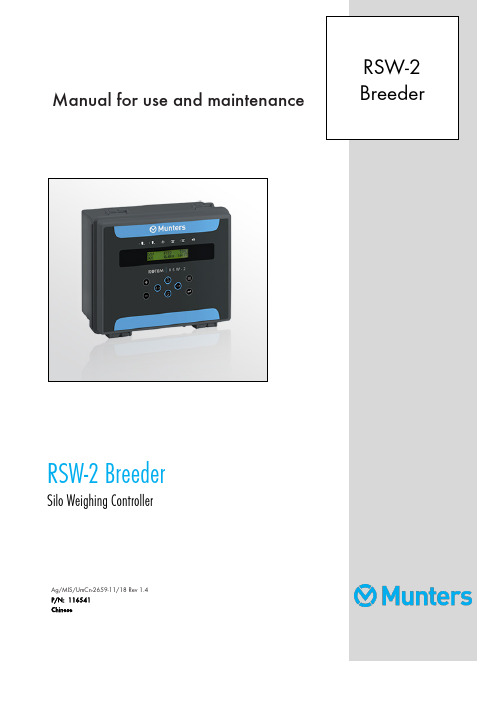
Manual for use and maintenance RSW-2 BreederSilo Weighing ControllerAg/MIS/UmCn-2659-11/18 Rev 1.4P/N: 116541ChineseRSW-2 BreederManual for use and maintenanceRevision: 1.4 of 07.2022Ag/MIS/UmCn-2659-11/18 Rev 1.2 (MIS)发布日期: Version 7.04该使用和维护手册与附带的技术文档是设备的重要组成部分.该文档专为设备的使用者使用:在没有系统装配者的预先授权下,整个文档或文档的任一部分都不能进行复制、作为文件存入电脑内存或传送至第三方.蒙特保留在依照技术和法律的发展下对设备进行有效更改的权利.索引1简介-------------------------------------------------------------------------------------------------------------------------------------------------------------------------- 51.1免责声明---------------------------------------------------------------------------------------------------------------------------------------------------------------------- 51.2介绍--------------------------------------------------------------------------------------------------------------------------------------------------------------------------------- 51.3备注--------------------------------------------------------------------------------------------------------------------------------------------------------------------------------- 5 2预防措施---------------------------------------------------------------------------------------------------------------------------------------------------------------- 62.1接地--------------------------------------------------------------------------------------------------------------------------------------------------------------------------------- 62.2定期检查电池----------------------------------------------------------------------------------------------------------------------------------------------------------- 6 3RSW-2种鸡版料塔称重控制器介绍--------------------------------------------------------------------------------------------------------- 73.1显示--------------------------------------------------------------------------------------------------------------------------------------------------------------------------------- 73.2键盘--------------------------------------------------------------------------------------------------------------------------------------------------------------------------------- 83.3热键--------------------------------------------------------------------------------------------------------------------------------------------------------------------------------- 93.4系统描述------------------------------------------------------------------------------------------------------------------------------------------------------------------- 103.5输出描述------------------------------------------------------------------------------------------------------------------------------------------------------------------- 103.6料斗阀门输出-------------------------------------------------------------------------------------------------------------------------------------------------------- 113.7料线输出(公、母、公母)[料盘] -------------------------------------------------------------------------------------------------------- 123.8灯光------------------------------------------------------------------------------------------------------------------------------------------------------------------------------ 12 4初始设置-------------------------------------------------------------------------------------------------------------------------------------------------------------- 134.1预设置 ------------------------------------------------------------------------------------------------------------------------------------------------------------------------ 134.2校准------------------------------------------------------------------------------------------------------------------------------------------------------------------------------ 134.2.1用已知重量校准料塔 (14)4.2.2通过卡车添料过程校准 (14)4.2.3料塔1/2称重因数 (14)4.3配置------------------------------------------------------------------------------------------------------------------------------------------------------------------------------ 154.3.1系统参数 (15)4.3.2系统参数解释 (16)4.3.3继电器功能 (17)4.3.4料塔布局 (17)4.4测试------------------------------------------------------------------------------------------------------------------------------------------------------------------------------ 184.4.1继电器 (18)4.4.2料塔1/2 (18)5使用控制器--------------------------------------------------------------------------------------------------------------------------------------------------------- 195.1控制------------------------------------------------------------------------------------------------------------------------------------------------------------------------------ 195.1.1公/母鸡添料 (19)5.1.2饲料周期 (20)5.1.3公/母鸡喂料 (20)5.1.4灯光 (20)5.1.5保存/复位 (20)5.2管理------------------------------------------------------------------------------------------------------------------------------------------------------------------------------ 215.2.1料塔1/2存量 (21)5.2.2时间/日期 (21)5.2.3生长日 (21)5.2.4新群 (21)5.2.5报警重置 (21)5.2.6报警时间 (21)5.3历史------------------------------------------------------------------------------------------------------------------------------------------------------------------------------ 225.3.1公/母鸡消耗 (22)5.3.2料塔1/2 存量/装载 (22)5.3.3报警 (23)5.3.4事件 (23)5.3.5上批 (23)6配置说明-------------------------------------------------------------------------------------------------------------------------------------------------------------- 246.1环境保护------------------------------------------------------------------------------------------------------------------------------------------------------------------- 24 7安装------------------------------------------------------------------------------------------------------------------------------------------------------------------------ 257.1料塔安装指南-------------------------------------------------------------------------------------------------------------------------------------------------------- 257.1.1安装样本 (25)7.1.2称重元件测试步骤 (26)7.2RSW-2接线-------------------------------------------------------------------------------------------------------------------------------------------------------------- 267.2.1RSW-2 Breeder 通信接线图 (31)8质保(请勿翻译)------------------------------------------------------------------------------------------------------------------------------------------ 321简介1.1免责声明Munters 保留在本文件发行之后,因生产或其他原因而更改规格、数量、尺寸等的权利。
2.5次元用户操作手册
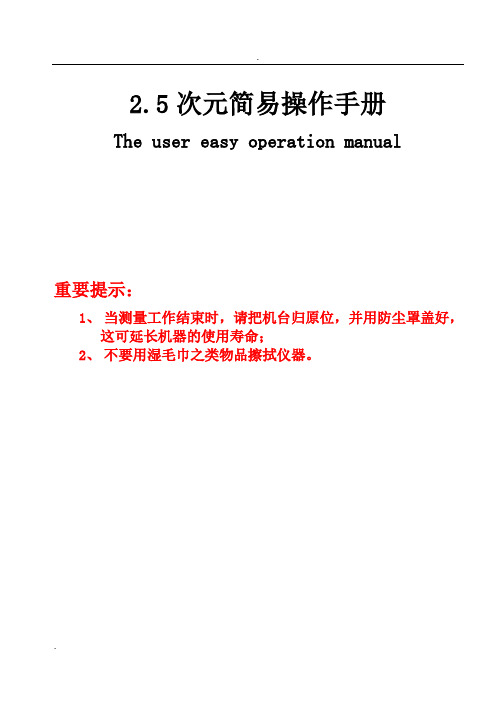
2.5次元简易操作手册The user easy operation manual重要提示:1、当测量工作结束时,请把机台归原位,并用防尘罩盖好,这可延长机器的使用寿命;2、不要用湿毛巾之类物品擦拭仪器。
1目前,公司主要产品有:2D、3D影像测量仪;半自动影像测量仪;电动影像测量仪;CNC全自动影像测量仪及导轨、工作台等。
广泛由于机械、模具、塑胶、橡胶、PCB、菲林、电子、电器、航空、汽车、钟表、齿轮、光学元件等行业的产品开发、设计,半成品、成品检测,零部件测绘领域,能大幅度降低工作强度,提高工作效率。
2.启动软件运行影像测量软件步骤:1.从桌面双击图标启动2.“开始”→“程序”→“科溯源”→“KSY应用程序”启动。
3.进入软件界面,如左图:3.软件界面本章分为主菜单、工具栏、状态栏和各窗口的介绍3.1菜单介绍3.1.1文件3.1.2编辑3.1.3绘图3.1.4组合3.1.5标注3.1.6测量3.1.7形位公差3.1.8参数设置3.1.9 CNC设置3.1.10 影像3.1.11坐标设置3.1.12地图3.2工具条3.3状态栏状态栏显示当前直角坐标和极坐标值、十字线显示/隐藏开关、亚像素状态、鼠标捕捉状态、批次公差、系统状态及当前日期。
鼠标放在十字线显示/隐藏开关上双击鼠标就能切换显示或者隐藏十字线,同样的,能在状态栏中操作的还有亚像素测量、去毛边点开关、鼠标捕捉等。
3.4窗口介绍3.4.1图元窗口显示所有测量、绘制、组合及打开文件所生成的图元形元素。
绘制、编辑、标注及组合等操作可以直接在此窗口中进行。
并且通过滚动鼠标中键可进行视图的局部放大缩小操作,方便快捷。
与图元窗口关联的工具(该组工具也适用于地图窗口)有:3.4.2地图窗口将工件拍成地图,然后使用打开地图测量方法实现无仪器的测量,大大方便老板们对生产质量的检测。
I手动拼图:按空格键拍一幅小地图,影像窗口有指示下一幅地图位置的标志,地图拍完后按回车,一幅完整的地图将显示在地图窗口。
曙光天阔A840r-G用户手册V1.1

硬件及数据损坏负责; 8、 当服务器出现故障时,如果您不能确定故障的原因,请及时与曙光技术支持部门联系以
获得帮助; 9、 如主板 CMOS 电池失效,请使用与本机配备的电池相同型号的电池进行更换,替换下的
的稳定运行,并将可以延长服务器的使用寿命; 2、 请使用带接地保护的三芯电源线与插座,并使用220V 交流电,不正确的电源设置可能
会导致漏电、烧毁、爆炸甚至人身伤害; 3、 请不要在服务器正在运行时插拔背板连线或是移动服务器,否则将可能造成服务器当机
或是部件损坏; 4、 请尽量避免频繁重启或开关机,以延长服务器的使用寿命; 5、 请用户及时备份重要数据,曙光信息产业有限公司不为任何情况导致的数据丢失负责; 6、 请使用正版操作系统及软件,并进行正确配置。曙光信息产业有限公司对由于操作系统
声明及注意事项
感谢您选用曙光服务器!
曙光服务器将给您带来强大的应用支持和全新的性能体验。为了您能够更安全、方便的 使用曙光服务器,在使用之前,请详细阅读本节所提示的信息。
曙光服务器在设计和制造过程中均遵循了严格的标准,以保证您所使用的服务器拥有卓 越的品质和完美的“SUMA”特性。但是服务器属于精密电子设备,在使用过程中仍然可能因 为各种原因而导致异常,所以请务必明确以下事项: 1、 请将服务器放置在阴凉、干燥、通风、洁净、无强磁场的环境中使用,这有助于服务器
电池请妥善回收处理。 曙光信息产业有限公司保留对以上条款的解释权。
再次感谢您选用曙光服务器!
-3-
曙光天阔 A840r-G 服务器用户手册 V1.1
目录
第一章 系统简介 ........................
BreezeNETDSV版本产品软件配置手册

下面介绍了在设备配置模式下的各个界面、控制选项和参数。
控制窗口部分?在此窗口中,可以进行下列操作:?
能查找网络中连接的DS.11设备
通过IP地址查看找到的DS.11设备
选择要管理的设备
找到通过路由器连接的设备(通过自动查找功能无法直接找到)
通过MAC地址为设备分配IP地址
为管理软件设置SNMP访问权限
应用控制按钮
下列按钮显示在管理软件窗口右下部。对于特定窗口的其它按钮,在相关部分会有说明。
取消所做的任何修改,关闭窗口。
使所做的修改生效。
刷新窗口,得到关于设备的最新数据。
使应用程序最小化成 图标,位于Windows任务工具条中(在Windows桌面的底部)。点按 图标可恢复到管理软件界面。
管理软件标签
注意:此设置是V4.0以上版本的DS.11新增加功能,低于V4.0版的DS.11设备不支持此功能。
Channel:Channel参数是设置DS.11设备工作的无线信道频率。根据设备类型不同,选择信道的方法不同。
对于BU-DS.11设备,从信道参数的下拉列表中为设备选择要使用信道值(范围:1-14) 。参考下一页中的表1-1有各channel相对应的频率列表。
注意:表中列出的频率是每个通道的中心频率。每个通道占22MHz的带宽,因此每个通道占用的频率范围是从中心频率起-11MHz到+ 11 MHz。
Networking parameters标签
在Networking parameters(网络参数)标签中可以定义或编辑设备的IP和VLAN参数。
图1-7NetworkingParameters标签(BU)
Station Status
Station Status(站点状态)标签显示设备的软件和硬件版本等各站点基本信息,以及设备的硬件地址信息。
2.5次元软件使用说明书

2.5次元软件使用说明书QuickMeasuring软件的启动与退出启动QuickMeasuring量测软件➢打开计算机电源(计算机电源需在量测仪电源之前开启)➢打开量测仪电源➢净空床台表面,避免干扰量测仪的自我测试➢执行QuickMeasuring软件➢待量测仪完成自我测试后即可开始量测停止QuickMeasuring量测软件➢确认存盘完成➢点击关闭按钮,此时会出现对话框➢点选是后出现对话框➢点选否后退出并关闭QuickMeasuring软件➢关闭量测仪电源➢执行计算机关机QuickMeasuring量测软件窗口简述结合多个窗口及下拉式选单,QuickMeasuring提供了简单易学的超强用户接口。
在这里QuickMeasuring量测软件使用界面分为五大窗口:软件窗口界面如下:➢窗口1->量测图形窗口─显示量测图形➢窗口2->单元摘要窗口─显示执行中量测单元的信息➢窗口3->状态显示窗口─显示坐标、单位及光源控制(CNC全自动机台)➢窗口4->影像摄取窗口─显示正在量测的工件影像及视觉工具➢窗口5->程式编辑窗口─显示实时的程序编辑状态量测图形窗口量测图形窗口位于屏幕的右上方,窗口界面图如下:深蓝色表示被选中。
按鼠标右键可呼出量测单元列菜单并可选取所有量测单元。
您也可以利用鼠标拖拉视窗功能或是Ctrl配合键,在量测图形窗口中选取一个或多个量测单元。
QuickMeasuring利用不同的颜色区分量测单元的状态。
正常状况下,所有量测单元均以黑色细线描绘;蓝色粗线代表该量测单元被选取;粉红色代表鼠标光标正停留在该量测单元上;红色则表示该量测单元未完成或超出公差(如下图所示)。
床台位置表示:QuickMeasuring在量测图形窗口中以一个绿色的十字线表示现在镜头中心在床台上的相关位置。
当程序执行时,它会在下一个量测单元上显示另一个十字线。
如此的设计是为了方便程序启动取点或中途手动取点时的定位。
海康威视用户使用手册

目录1 产品介绍 (5)1.1 产品概述 (5)1.2 产品主要功能 (5)2安装说明 (8)2.1 清点设备及其附件 (8)2.2 安装硬盘 (8)2.3 后面板物理接口说明 (9)2.3.1 HC、HT、HF后面板说明 (9)2.3.2 1/2/3/4路HC及2路HT设备的后面板说明 (10)2.3.3 HS设备的后面板说明 (11)2.4 报警线连接说明 (14)3 操作必读 (15)3.1 前面板说明 (15)3.2 遥控器说明 (19)3.3 菜单项说明 (21)3.3.1 菜单导航 (21)3.3.2 菜单操作方法 (22)3.4 输入法说明 (23)4 基本操作指南 (24)4.1 开机 (24)4.2 预览 (24)4.3 登录及修改用户名密码 (25)4.4 云台控制 (27)4.5 手动录像 (28)4.6 回放 (29)4.7 录像资料备份 (32)4.8 语音对讲 (34)4.9 辅口输出控制 (34)4.10 关机 (35)5参数设置操作指南 (36)5.1 管理员及其密码 (36)5.2 创建与删除用户 (37)5.3 修改设备名称与设备号 (40)5.4 视频输出制式与VGA设置 (40)5.5 OSD设置 (41)5.6 视频输入参数设置 (43)5.7 区域遮盖设置 (44)5.8 遮挡报警处理 (45)5.9 视频丢失处理 (46)5.10 移动侦测处理 (48)5.11 本地预览属性设置 (51)5.12 录像参数及录像计划表 (53)5.13 报警输入输出设置 (57)5.14 网络参数 (60)5.15 解码器 (61)5.16 串口参数设置 (64)5.17 异常处理 (68)5.18 交易信息 (69)6 管理工具 (71)6.1 保存设置 (71)6.2 恢复出厂设置 (72)6.3 升级 (72)6.4 硬盘管理 (72)6.5 清除报警 (72)6.6 重新启动 (72)6.7 关机 (73)6.8 日志 (73)6.8.1 按类型查询 (73)6.8.2 按时间查询 (74)6.8.3 按类型&时间查询 (74)6.9 查看系统信息 (74)7 网络硬盘录像机软件升级 (75)7.1 配置FTP服务 (75)7.2 升级方式 (76)附录1 安装硬盘总容量的参考计算方法 (77)附录2 设备连接线的制作方法 (78)1 RS-485连接线制作方法 (78)2 UTP网络连接线制作方法 (78)3 RS-232连接线制作方法 (79)附录3 技术指标 (82)附录4 常用功能速查表 (83)附录5 常见故障解答 (85)1 产品介绍1.1 产品概述本设备是专为安防领域设计的一款优秀的数字监控产品。
Fiery Command WorkStation 使用手册说明书
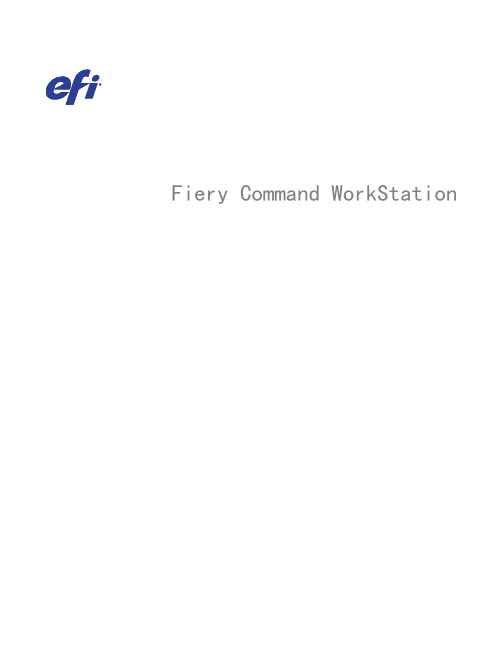
Fiery Command WorkStation© 2015 Electronics For Imaging. 此产品的《法律声明》适用于本出版物中的所有信息。
目录概述 (13)Command WorkStation (13)Command WorkStation 工作空间 (13)作业中心 (14)设备中心 (15)添加和连接 Fiery Server (17)访问级别 (17)连接到 Fiery Server (17)添加并连接到 Fiery Server (17)搜索可用的 Fiery Server (18)退出 Fiery Server (18)更改 Fiery Server 的用户 (18)查看其他 Fiery Server (19)服务器列表 (19)自定义 Command WorkStation (22)设置 Command WorkStation 预置 (22)管理作业中心的列 (23)更改列显示 (23)调整列宽度 (23)重新定义窗格和队列大小 (24)重新定义“正在打印”和“正在处理”队列的大小 (24)重新定义“作业摘要”和“服务器列表”窗格的大小 (24)自定义工具栏 (24)默认工具栏图标 (25)配置 Fiery Server 设定 (26)关于 Configure (26)我使用的是哪个版本的 Configure? (26)查找帮助以及有关 Configure 的其他信息 (26)访问基于 Java 的旧版本 Configure 的帮助 (27)访问基于 HTML 的新版本 Configure 的帮助 (27)查看服务器配置设定 (27)将服务器配置保存为文件 (28)打印“服务器配置”页 (28)访问 Configure (28)从 Command WorkStation 访问 Configure (28)从 WebTools 访问 Configure (29)退出 Configure (29)用户与群组 (29)创建新用户 (30)创建群组 (30)将用户添加到现有群组 (31)创建扫描作业的邮箱 (32)从群组中删除用户 (32)更改用户属性 (32)更改群组权限 (33)删除用户或群组 (33)关于备份和恢复 (34)备份或恢复 Fiery Server 设定 (35)管理 Fiery Central 工作流程 (37)关于 Fiery Central (37)连接或断开 Fiery Central 服务器 (37)Fiery Central 服务器工作空间 (38)查看 Fiery Central 作业 (39)自定义 Fiery Central 作业中心 (40)查看或编辑 Fiery Central 许可证 (40)配置 Fiery Central (41)Fiery Central Manager (42)访问 Fiery Central Manager (42)Fiery Central 打印机群组 (42)备份或恢复 Fiery Central (45)使用 Fiery Central Paper Catalog (46)设置 VDP 文件搜索路径 (47)设置 Digital StoreFront 连接 (47)查看作业 (48)Fiery 预览 (48)查看已假脱机、未经处理的作业 (49)页面视图、印张视图和校对视图 (51)“设定”窗格 (52)打开“校对视图” (53)预览中的工具栏图标 (54)预览光栅图 (54)光栅预览中的工具栏图标 (55)在光栅预览中合并页面 (56)VDP 光栅预览 (56)打印 (59)导入要打印的作业 (59)将作业导入打印队列 (59)从外部 Fiery Server存档导入作业 (60)设置打印选项 (60)查看作业属性 (60)“作业属性”窗口中的作业操作 (61)打印选项类别 (62)作业属性中的 Fiery Impose 模板 (62)预设打印设定 (63)服务器预设 (67)从作业移除光栅数据 (70)打印方法 (70)使用纸盘对齐 (70)样本打印 (71)校样打印 (72)按序打印 (73)设置按序打印 (74)在 Configure 中设置按序打印选项 (74)使用 Quick Doc Merge (75)管理作业 (77)搜索作业 (77)使用筛选视图选项卡搜索作业 (77)过滤作业列表 (78)导出作业列表 (78)将作业移至其他队列 (79)将作业发送至另一台 Fiery Server (80)存档作业 (80)拖放文件管理 (81)Fiery JDF 作业 (82)关于 Fiery JDF 和 JMF (82)Fiery JDF 设置 (82)启用 JDF 提交应用程序 (82)Fiery JDF 工作流程 (83)提交 JDF 作业 (83)显示 Command WorkStation 中的 JDF 列标题 (83)Fiery JDF 作业和虚拟打印机 (83)指定作业的 JDF 设定 (84)“作业信息”选项卡 (84)“运行列表”选项卡 (85)“关闭作业”选项卡 (85)将 JDF 作业纸张添加到 Paper Catalog (86)解决 JDF 作业中的纸张冲突问题 (86)Fiery Dashboard (87)创建 EFI 通行证帐户(免费) (87)登录到 Fiery Dashboard (87)Fiery Dashboard 数据收集 (88)授权数据收集 (88)取消数据收集的授权 (88)管理颜色 (89)彩色打印选项 (89)查看或编辑默认颜色设定 (89)特性档 (95)查看特性档属性 (96)比较特性档色域 (96)导入或导出特性档 (96)创建或删除特性档 (98)编辑特性档设定 (99)编辑特性档内容 (99)打印测试页 (101)校准 (pre-System 10) (102)Calibrator 模式 (103)使用 ColorCal 进行校准 (103)使用 ES-1000 进行校准 (105)使用 Eye-One 进行校准 (106)对多个校准集应用测量值 (107)创建或删除自定义校准集 (107)恢复默认测量值 (108)校准(System 10 和更高版本) (108)校准黑白打印 (109)校准工作流程 (109)启动 Calibrator (109)打印校准页 (110)使用分光光度计测量色块 (110)使用 ColorCal 测量色块 (111)从备用测量仪器导入测量数据 (113)查看测量结果 (114)导出测量数据 (115)重设测量数据 (115)Calibrator 预置 (116)校准设定 (117)自定义 Image Enhance 设定 (120)Image Enhance Visual Editor (121)何时使用 IEVE 或 Image Enhance 打印选项 (122)打开大型作业 (122)预设 (122)调整图像 (122)保存对作业的编辑 (122)启动 Image Enhance Visual Editor (123)使用预设 (123)打开大型作业 (124)调整色调 (124)调整颜色 (125)调整清晰度 (126)校正红眼 (127)专色 (127)专色群组和定义 (127)更改专色或颜色组的顺序 (128)查找专色 (129)编辑专色 (129)优化专色 (129)创建、重命名或删除专色或颜色群组 (130)导入和导出自定义颜色群组 (131)查看颜色群组的色域 (131)色版页和色版书 (132)打印专色色板页或色板书 (132)测量和导入专色值 (133)替换颜色 (134)二色打印映射 (135)管理服务器资源 (137)虚拟打印机 (137)创建、编辑或复制虚拟打印机 (137)管理虚拟打印机 (138)从 Windows 打印到虚拟打印机 (139)从 Mac OS 打印到虚拟打印机 (139)Paper Catalog (140)从 Paper Catalog 选择纸张 (141)设置 Paper Catalog (142)管理 Paper Catalog 数据库 (147)纸张属性 (149)常见纸张属性 (149)纸盘关联 (157)纸盘关联显示 (158)将纸张分配给纸盘 (158)智能纸张 (159)监控纸盘中的纸张状态 (161)更改列显示 (161)VDP 资源 (162)管理 FreeForm 主文页 (162)备份 VDP 资源 (163)恢复 VDP 资源 (163)查看并删除全局资源 (164)字体 (164)备份和恢复字体 (165)查看用户和群组权限 (165)访问用户和群组 (166)查看用户和群组权限的详细信息 (166)比较权限 (166)查看或添加群组 (166)访问群组 (167)添加群组 (167)使用作业日志 (167)查看作业日志 (168)打印作业日志 (168)导出作业日志的内容 (168)导出和/或清空作业日志的内容 (169)印刷制版工具 (170)Fiery Graphic Arts 的功能 (170)Fiery Graphic Arts Package (Premium Edition) (170)Fiery Productivity Package (170)控制栏 (171)页面大小和控制栏(FS100/100Pro 或较早版本) (172)默认情况下,在每页打印控制栏 (172)查看和编辑控制栏 (172)创建自定义或重复的控制栏 (173)导出、导入或删除自定义控制栏 (173)恢复出厂默认控制栏设定 (174)陷印 (174)设置所有作业的自动陷印 (174)指定陷印宽度 (175)指定陷印颜色减少 (175)指定陷印形状 (175)指定陷印对象类型 (175)进度 (176)查看或编辑进度设定 (176)校样半色调模拟 (176)查看或编辑自定义半色调网屏 (177)纸色模拟白点编辑 (177)编辑纸色模拟白点值 (178)配置和运行预检 (179)ImageViewer (179)启动 ImageViewer (180)调整图像预览 (180)调整图像的大小 (181)查看图像中的颜色值 (181)显示分色 (181)使用曲线编辑颜色响应或灰度响应 (182)使用颜色轮编辑颜色 (183)通过图像编辑灰度响应曲线 (183)将颜色编辑应用于一个或所有页面 (183)通过本地文件应用颜色编辑 (184)通过服务器预设应用颜色编辑 (184)应用 Curve2/Curve3 文件的颜色曲线 (185)应用灰度响应曲线编辑 (185)打印含编辑内容的作业 (186)将软校样导出为 PDF 格式 (186)比较显示器特性档和输出特性档 (187)在 Fiery Server 上安装当前编辑 (187)在 Fiery Server 上恢复出厂默认响应曲线 (188)设置 ImageViewer 预置 (188)Booklet Maker (189)Booklet Maker 拼版 (189)关于 Booklet Maker 和 Fiery Impose (189)访问 Booklet Maker (189)从打印机驱动程序 访问 Booklet Maker (190)在 Command WorkStation 中访问 Booklet Maker (190)创建小册子 (190)从 Booklet Maker 窗口创建小册子 (190)从 Booklet Maker 向导创建小册子 (191)小册子类型 (192)鞍式装订 (193)套叠式鞍式装订 (194)胶装 (195)一合一 胶装 (196)纸张大小 (197)缩小文档页面大小以适合所选的纸张大小 (198)“缩小至适合”选项 (199)页面对齐 (203)对齐页面 (203)页面对齐和装订线 (206)爬移补偿 (208)采用一合一胶装的混合纸张 (208)在 Booklet Maker 中指定混合纸张设定 (209)在混合纸张中浏览作业 (210)以页面形式查看作业的版面 (210)以印张形式查看作业的版面 (210)Booklet Maker 混合纸张限制 (211)添加 封面 (211)在应用程序中更改文档大小 (212)更改测量单位 (212)预览小册子 (213)小册子工作流程示例 (213)打印胶装小册子 (213)打印鞍式装订小册子 (213)打印套叠式鞍式装订小册子 (214)Booklet Maker 限制 (214)Booklet Maker 词汇表 (215)索引 (219)概述Command WorkStationCommand WorkStation 是 Fiery Server的打印作业管理界面。
BREEZE2安装和配置指南

Breeze 2安装和配置指南715001951_ZH/修订版 B版权所有 © Waters Corporation 2008−2009保留所有权利ii版权声明© 2008−2009 WATERS CORPORATION 。
在美国和爱尔兰印刷。
保留所有权利。
未经出版商的书面允许,不得以任何形式转载本文档或其中的任何部分。
本文档中的信息如有更改,恕不另行通知,且这些信息并不作为 Waters Corporation 的承诺。
Waters Corporation 对本文档中可能出现的任何错误不负任何责任。
本文档在出版时被认为是完整和准确的。
任何情况下,对与使用本文档有关或因使用本文档而导致的偶发或继发的损害,Waters Corporation 不负任何责任。
商标Waters 是 Waters Corporation 的注册商标,Breeze 、busLAC/E 、busSAT/IN 和“THE SCIENCE OF WHAT'S POSSIBLE.”是 Waters Corporation 的商标。
Adobe 、Acrobat 和 Reader 是 Adobe Systems Incorporated 在美国和/或其他国家/地区的注册商标。
Intel 和 Pentium 是 Intel Corporation 的注册商标。
Microsoft 、Internet Explorer 、Windows 和 Windows Vista 是 Microsoft Corporation 在美国和/或其他国家/地区的注册商标。
Oracle 是 Oracle Corporation 和/或其附属公司的注册商标。
Rheodyne 是 Rheodyne, Inc. 的注册商标。
其它注册商标或商标均为其各自所有者的专有资产。
客户意见或建议Waters 的技术交流部门恳请您告诉我们您在该文档中所遇到的任何错误或向我们提出改进建议。
Accelrys.Discovery.Studio.v2.5安装教程
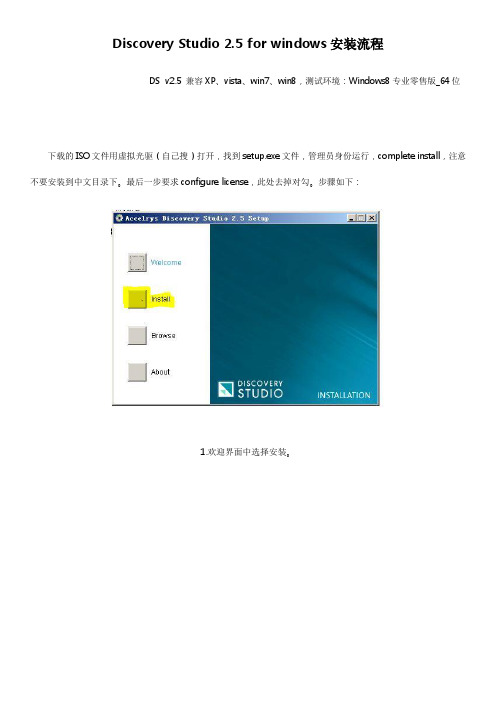
Discovery Studio 2.5 for windows安装流程DS v2.5 兼容XP、vista、win7、win8,测试环境:Windows8专业零售版_64位下载的ISO文件用虚拟光驱(自己搜)打开,找到setup.exe文件,管理员身份运行,complete install,注意不要安装到中文目录下。
最后一步要求configure license,此处去掉对勾。
步骤如下:1.欢迎界面中选择安装。
2.选择安装的目录按下一步。
345.等待安装完成。
6点击next8.安装通行证9. 破解在开始菜单中找到“Accelrys License Pack 7.6.1”,管理员身份打开“License Administrator”,选择install license,选择accelrys_25.lic文件,注意此文件不要放在中文目录中,install即可。
(注意:这个东西是与软件分开的)10安装成功以下可不进行操作11.打开系统服务列表查找下图的选项。
13.确认没问题以后如下图操作。
14.管理员登陆界面。
15.添加一个管理员。
192021.监控运算情况。
22.打开DS232425.需要说明一下的是本教程是在本机上安装以及运行服务器端因此使用localhost即可。
问题解决打开DS,如果发现没有protocols面板,以下解决方法供参考(来源:/gene831010@126/blog/static/119712062201182854917676/):打开DS 可能发现protocols面板没有,右下角显示的Server:none,用浏览器进入https://localhost:9943/admin/ 输入初始用户名和密码:User name: scitegicadminPassword: scitegic在security > administrators 下新增一个管理员,并设置密码,然后把默认的用户scitegicadmin删除。
2.5次元用户操作手册

2.5次元⽤户操作⼿册2.5次元简易操作⼿册The user easy operation manual销售负责⼈:张宋雅华东质量群:165502118联系电话:139********私⼈ QQ : 173966052重要提⽰:1、当测量⼯作结束时,请把机台归原位,并⽤防尘罩盖好,这可延长机器的使⽤寿命;2、不要⽤湿⽑⼱之类物品擦拭仪器。
1⽬前,公司主要产品有:2D、3D影像测量仪;半⾃动影像测量仪;电动影像测量仪;CNC全⾃动影像测量仪及导轨、⼯作台等。
⼴泛由于机械、模具、塑胶、橡胶、PCB、菲林、电⼦、电器、航空、汽车、钟表、齿轮、光学元件等⾏业的产品开发、设计,半成品、成品检测,零部件测绘领域,能⼤幅度降低⼯作强度,提⾼⼯作效率。
2.启动软件运⾏影像测量软件步骤:1.从桌⾯双击图标启动2.“开始”→“程序”→“科溯源”→“KSY应⽤程序”启动。
3.进⼊软件界⾯,如左图:3.软件界⾯本章分为主菜单、⼯具栏、状态栏和各窗⼝的介绍3.1菜单介绍3.1.1⽂件3.1.2编辑3.1.3绘图3.1.4组合3.1.5标注3.1.6测量3.1.7形位公差3.1.8参数设置3.1.9 CNC设置3.1.10 影像3.1.11坐标设置3.1.12地图3.2⼯具条3.3状态栏状态栏显⽰当前直⾓坐标和极坐标值、⼗字线显⽰/隐藏开关、亚像素状态、⿏标捕捉状态、批次公差、系统状态及当前⽇期。
⿏标放在⼗字线显⽰/隐藏开关上双击⿏标就能切换显⽰或者隐藏⼗字线,同样的,能在状态栏中操作的还有亚像素测量、去⽑边点开关、⿏标捕捉等。
3.4窗⼝介绍3.4.1图元窗⼝显⽰所有测量、绘制、组合及打开⽂件所⽣成的图元形元素。
绘制、编辑、标注及组合等操作可以直接在此窗⼝中进⾏。
并且通过滚动⿏标中键可进⾏视图的局部放⼤缩⼩操作,⽅便快捷。
与图元窗⼝关联的⼯具(该组⼯具也适⽤于地图窗⼝)有:3.4.2地图窗⼝将⼯件拍成地图,然后使⽤打开地图测量⽅法实现⽆仪器的测量,⼤⼤⽅便⽼板们对⽣产质量的检测。
药物设计常用软件DS2.5的下载安装及使用教程
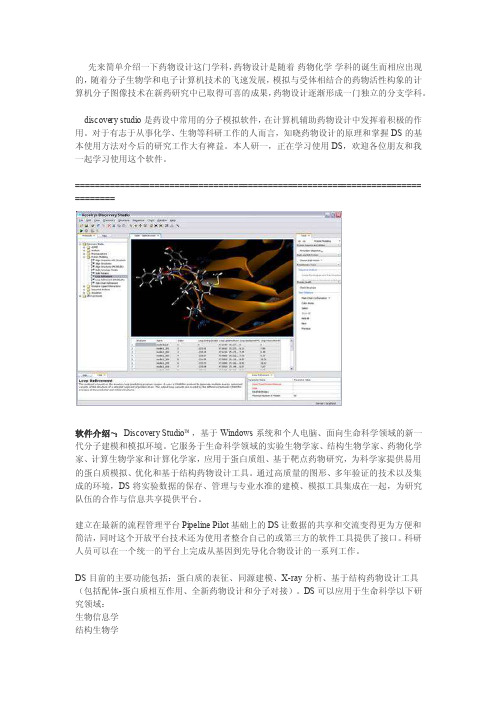
先来简单介绍一下药物设计这门学科,药物设计是随着药物化学学科的诞生而相应出现的,随着分子生物学和电子计算机技术的飞速发展,模拟与受体相结合的药物活性构象的计算机分子图像技术在新药研究中已取得可喜的成果,药物设计逐渐形成一门独立的分支学科。
discovery studio 是药设中常用的分子模拟软件,在计算机辅助药物设计中发挥着积极的作用。
对于有志于从事化学、生物等科研工作的人而言,知晓药物设计的原理和掌握DS的基本使用方法对今后的研究工作大有裨益。
本人研一,正在学习使用DS,欢迎各位朋友和我一起学习使用这个软件。
====================================================================== ========软件介绍~:Discovery Studio™,基于Windows系统和个人电脑、面向生命科学领域的新一代分子建模和模拟环境。
它服务于生命科学领域的实验生物学家、结构生物学家、药物化学家、计算生物学家和计算化学家,应用于蛋白质组、基于靶点药物研究,为科学家提供易用的蛋白质模拟、优化和基于结构药物设计工具。
通过高质量的图形、多年验证的技术以及集成的环境,DS将实验数据的保存、管理与专业水准的建模、模拟工具集成在一起,为研究队伍的合作与信息共享提供平台。
建立在最新的流程管理平台Pipeline Pilot基础上的DS让数据的共享和交流变得更为方便和简洁,同时这个开放平台技术还为使用者整合自己的或第三方的软件工具提供了接口。
科研人员可以在一个统一的平台上完成从基因到先导化合物设计的一系列工作。
DS目前的主要功能包括:蛋白质的表征、同源建模、X-ray分析、基于结构药物设计工具(包括配体-蛋白质相互作用、全新药物设计和分子对接)。
DS可以应用于生命科学以下研究领域:生物信息学结构生物学酶学免疫学病毒学遗传与发育生物学肿瘤研究新药开发下载地址:iso文件,用电驴下载,官网上下的不全: /topics/2819485/ 注意选择系统相应的版本下载,别下错了。
S-TUNE使用说明书

3.【参数】的详细说明.................................................................. 19
3.1 伺服驱动器上的参数的变更,保存以及比较 ............................................ 19 ① 对各项目设定参数时............................................................. 19 ② 文件保存的参数设定时........................................................... 20 ③ 参数文件保存时................................................................. 20 ④ 关于[比较] 按钮................................................................ 21
7.【状态监测】界面的详细说明.......................................................... 40
7.1【状态监测】界面的说明。........................................................... 40 7.2 监测状态变量的步骤 ................................................................ 40 7.3 状态变量的记录步骤 ................................................................ 40 7.4 报警发生时报警项目的监测步骤 ...................................................... 41
2048控制台说明书

使用说明书
Ver. 2.004
顾 德 电 子 有 限 公 司
CODE ELECTRONIC CO., LTD.
目 录
1. 欢迎使用 Phantom 2048 灯光控制台 .................................................................................................................................1 1.1. 设置 Phantom 2048..................................................................................................................................................1 1.2. Phantom2048 面板装置 ...........................................................................................................................................1 1.2.1. 1.2.2. 1.2.3. 1.2.4. 1.2.5. 1.2.6. 1.2.7. 1.2.8. 1.2.9. 灯光设备单元区 (Unit) ............................................................................................................................2 预置区 (Preset)..........................................................................................................................................2 重演区 (Playback).....................................................................................................................................3 总控区 (Master) ........................................................................................................................................3 属性键区 (Attributes) ...............................................................................................................................3 功能键区 (Function) .................................................................................................................................4 显示屏 ........................................................................................................................................................4 控制轮 (Control wheels) ...........................................................................................................................4 菜单键 (Menu Soft-keys)..........................................................................................................................4
BREEZE NOISE 帮助文档

1. BREEZE NOISE 软件的界面介绍:
1.1 主页界面
BREEZE NOISE 主页面显示的是公司的一些网络信息,版本信息等。
BREEZE 起始按钮,点击后可进行文件的新建,打开,保存,打印等工作。同时,可以查看 版本信息,设置参数选项等。
1 / 54
点击“选项”,设置软件运行基本参数。 点击“关于”查看软件版本信息。
在详细参数中,
源类型:“源类型”显示的是用户初始选择的源类型,如,用户最初点击了点源的按钮并 在地图上绘制点源的时候,在“源类型”中就会显示“工业点源”。用户也可以在这个下拉 选项中更改源的类型。
6 / 54
倍频带中心频率: 在倍频带中心频率中, 用户可以根据噪声源的倍频带中心频率来选择 相对应的倍频带中心频率。
1.2.2 模型对象绘制
该区域的功能主要是让用户输入污染源,受体,建筑物,各种衰减媒介。
噪声源:
点源
点击
的按钮并在地图界面中用户所需的位置点击后,可弹出以下界面:
5 / 54
ID:用户可以在 ID 的文本框中填入所设置点源的名称。 描述:用户可以在“描述”中添加更加详细的说明文本。 海拔:用户可以为源设置相应的海拔高度。 在海拔高度下面的表格中显示的是点源的东西向和南北向坐标 (根据用户之前对坐标体 系的设定,如果用户设置的是相对坐标系,则显示相对坐标,如果用户设置的是 UTM 坐标系或其他类型的坐标系,则显示相应的坐标) 。
此单击后将弹出新的对话窗口,供用户输入工业噪声线源的参数;
ID:用户可以在 ID 的文本框中填入所设置线源的名称。 描述:用户可以在“描述”中添加更加详细的说明文本。 海拔:用户可以为源设置相应的海拔高度。 在海拔高度下面的表格中显示的是线源两个顶点的东西向和南北向坐标 (根据用户之前 对坐标体系的设定,如果用户设置的是相对坐标系,则显示相对坐标,如果用户设置的 是 UTM 坐标系或其他类型的坐标系,则显示相应的坐标) 。
BreezeNET B安装调试指南

BreezeNET 系列产品安装调试指南(B14/B28/B100)北京国基科技股份有限公司2010-7-25目录一、BreezeNET B 产品简介 (4)二、设备安装说明 (4)1、开箱检查 (4)2、安装选址 (5)4、定制支架 (6)三、BreezeNET B系列产品硬件安装; (9)1、BreezeNET B系列产品网络连接示意图; (9)2、天线安装及防水处理; (9)3、ODU安装; (10)4、基带线缆的制作; (10)5、线缆的铺设和固定 (11)6、室内单元的安装; (12)四、BreezeNET B系列产品软件安装调试; (12)1、软件安装: (12)2、设备加电测试; (15)3、BreezeNET B系列产品软件调试; (17)3.1 基本参数设置: (17)3.1.1 修改设备IP地址; (17)3.1.2 BU和RB切换按钮(BU只能和RB进行通讯) (20)3.1.3 修改设备ESSID号; (21)3.2 常用参数设置: (22)3.2.1 修改设备名称: (22)3.2.2 调整设备频率; (23)3.2.3 调整设备信道带宽 (24)3.2.4 设备SNR值查看: (25)五、BreezeNET B系列产品故障处理; (27)1、故障现象:无线链路不通 (27)2、故障现象:设备无法管理 (27)3、故障现象:无线链路信号较好但链路丢包通讯效果较差。
.284、无线链路信号不好,链路有丢包 (28)一、BreezeNET B 产品简介BreezeNET B 是点对点无线网桥,工作在5GHz 频段,共分为BreezeNET B14 、BreezeNET B28、BreezeNET B100和BreezeNET B300四种类型,其中B300的安装调试方法和前三种略有不同,在此不做介绍。
BreezeNET B系列产品的主要区别在于吞吐量,B14吞吐量为全双工7M、B28为半双工28M,B100为半双工100M。
中控考勤机iFace系列脱机通讯开发包开发手册
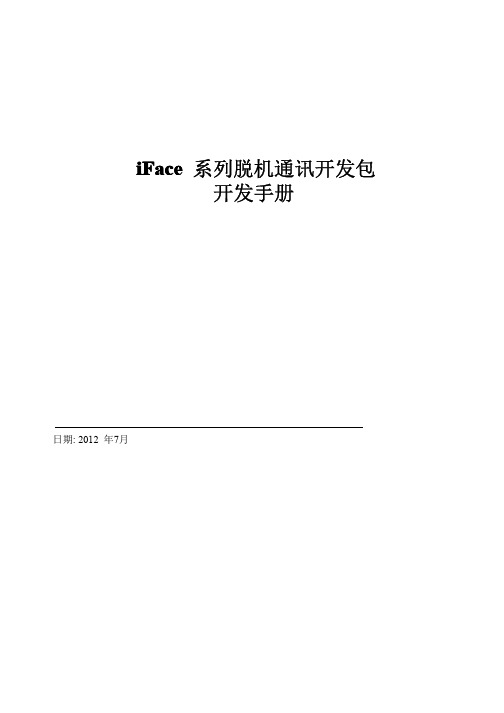
iFace 系列脱机通讯开发包 开发手册
日期: 2012 年7月
2012 ZKSoftware Inc.。版权所有,翻印必究。 ·本说明文件中的信息如有更改,恕不另行通知。 ·ZKSoftware Inc.为中控科技的司标,Biokey 为中控科技的核心技术徽标,ZKSoftware ,Biokey 已经在中国 及美国注册。 ·本说明文件中述及的其他商标和产品名称是指拥有相应商标和产品名称的公司或者制造的产品。 ZKSoftware Inc.对其他公司的商标和产品名称不拥有任何所有权。 ·开发中使用问题,非开发包问题,请自行解决。 ·使用该开发包,由于人为或程序本身造成数据丢失,本公司概不负责。 ·该文档基于 6.2.4.1 版 SDK
目录
1. SDK 介绍 .................................................................................................................................................................... 1 2. 快速开始 ................................................................................................................................................................... 2 2.1 常用词介绍....................................................
Breeze软件基础教程 PPT

软件结构
• 使用Oracle数据库作为软件数据管理的基础,同时也是软 件的核心
• 数据检索、管理极为便捷 • 所有样品相关内容均记录在Oracle数据库内 • 原始谱图数据保存在相关Project目录下
大家应该也有点累了,稍作休息
大家有疑问的,可以询问和交流
软件结构
Methods (方法)
Sample Sets (样品组)
注意事项
注意事项
注意事项 不可运行 \BREEZE\SCRIPT\*.* \ BREEZE \*.BAT \ BREEZE \所有快捷键 除\ BREEZE \BIN\Breeze.exe之外的所有可执行 文件 注册表编辑器 *.REG
注意事项
注意事项 不可更改 系统配置 (WINDOWS, Breeze) HPLC 仪器地址 注册表
• Breeze 软件介绍 • 开关机以及其他注意事项 • 采集数据(单个样品运行和样品组运行) • 数据处理(单个样品/样品组处理) • 生成报告 • 系统管理和仪器配置 • 项目与用户的创建和切换 • 项目的备份和恢复
内容
Breeze的数据处理
Breeze 介绍
操作系统 Windows XP Windows NT, SP6a
Breeze软件功能
• Breeze软件采用直观的用户界面设计,能够控制 从仪器设置直到结果报告生成的所有过程
Breeze软件功能
• 仪器控制 – 单系统
– 1500 系列 HPLC 泵 – 2487 紫外检测器 / 2414 示差检测器 – 717 plus 自动进样器 – 1500 柱温箱 – Bus SAT/IN 数模转换器
• 如果出现提问“Do you wish to Inject All Rows or Inject Selected Rows?”的对话框,选Inject All Rows。将会出现Manual Injection Instructions 对话 框。当扳下进样手柄采集开始后,这一对话框就会消 失。
WindowsXPSP2龙卷风版V2.5制作心得-经验交流讨论区-...

WindowsXPSP2龙卷风版V2.5制作心得-经验交流讨论区-...声明:转贴本文请注明出处并保持原文的完整性一、准备工作:原材料:Windows XP SP2原版镜像(sc_win_xp_pro_with_sp2_vl.ISO,VRMPVOL_CN,592MB,MD5:f455f9a787b620aca7ac89ab47574919)制作工具:EasyBoot、UltraEdit、UltraISO、XPlode、VMware二、制作母盘:1、创建目录D: pcd\SIMPCHIN\SATAXP,然后把sc_win_xp_pro_with_sp2_vl.ISO里面的所有文件及文件夹,提取到此目录下。
2、加入主题补丁UXTHEME.DL_和线程补丁TCPIP.SY_:从网上下载已破解的UXTHEME.DLL及TCPIP.SYS,然后用SetCSum.exe来加上文件头校验,并用Makecab.exe来压缩,命令如下:SetCSum /a UXTHEME.DLLSetCSum /a TCPIP.SYSMakecab UXTHEME.DLLMakecab TCPIP.SYS最后把生成的UXTHEME.DL_及TCPIP.SY_替换到SATAXP\I386目录下。
3、创建自动应答文件WINNT.SIF和UNATTEND.TXT:从SATAXP\SUPPORT\TOOLS\ DEPLOY.CAB中提取setupmgr.exe,执行后按提示填入相应的安装信息,即可生成WINNT.SIF,复制多一份并改名为UNATTEND.TXT,然后用记事本打开WINNT.SIF,在[Unattended]段末尾加上一行:FileSystem=*这一行的作用是使得“刻盘安装方式”出现XP自带的格式化选项。
最后把WINNT.SIF和UNATTEND.TXT复制到SATAXP\I386目录下。
4、修改DOSNET.INF,加入Svcpack补丁安装接口,用于“硬盘安装方式”:用记事本打开SATAXP\I386\DOSNET.INF,按下Ctrl+F,查找[OptionalSrcDirs],在此段末尾加入Svcpack,如下:[OptionalSrcDirs]langsvcpack5、加入“硬盘安装方式”安装接口Win.bat:用Smartdrv.exe复制到SATAXP\I386目录下,然后在SATAXP 目录下新建一个批处理文件,名为Win.bat,内容如下:@echo offi386\smartdrv >nuli386\winnt /u:i386\UNATTEND.TXT /s:i386三、集成补丁:1、收集补丁:全新安装一个XP,安装完后立刻上网更新,并记录下所有补丁的名字。
struts升级到2.5.2遇到的问题及解决方案(推荐)

struts升级到2.5.2遇到的问题及解决⽅案(推荐)原来的版本是2.3.x,由于安全原因需要升级到2.5.2。
1,2.5.2版本不再提供xwork.jar ,整合到了 struts-core包中。
2,⽅法不能访问的问题,需要在每个action配置⽂件中加上 strict-method-invocation="false":<package name="login" namespace="/login" extends="struts-default" strict-method-invocation="false">并修改配置⽂件头部为2.5版本的:<!DOCTYPE struts PUBLIC"-//Apache Software Foundation//DTD Struts Configuration 2.5//EN""/dtds/struts-2.5.dtd">3,session失效的问题,针对weblogic server,增加session-descriptor节点:<?xml version="1.0" encoding="UTF-8"?><weblogic-web-app xmlns="/ns/weblogic/90"><context-root>/ynwjnw</context-root><container-descriptor><servlet-reload-check-secs>-1</servlet-reload-check-secs><prefer-web-inf-classes>true</prefer-web-inf-classes></container-descriptor><session-descriptor><cookie-name>JSESSIONID1</cookie-name></session-descriptor></weblogic-web-app>4,2.5.2版本jdk要求1.7 5,web.xml中把org.apache.struts2.dispatcher.ng.filter.StrutsPrepareAndExecuteFilter修改为:org.apache.struts2.dispatcher.filter.StrutsPrepareAndExecuteFilter以上所述是⼩编给⼤家介绍的struts升级到2.5.2遇到的问题及解决⽅案(推荐),希望对⼤家有所帮助,如果⼤家有任何疑问请给我留⾔,⼩编会及时回复⼤家的。
- 1、下载文档前请自行甄别文档内容的完整性,平台不提供额外的编辑、内容补充、找答案等附加服务。
- 2、"仅部分预览"的文档,不可在线预览部分如存在完整性等问题,可反馈申请退款(可完整预览的文档不适用该条件!)。
- 3、如文档侵犯您的权益,请联系客服反馈,我们会尽快为您处理(人工客服工作时间:9:00-18:30)。
2.5过VS\HF\ZMR\AA\GG五大平台
在安装2.5版本的时候,请大家先行卸载老版本。
更新功能变化较大:
1.增加显蓝功能,在魔兽目录下BreezeMH.ini里面配置开启,此功能一经开启不能关闭。
2.新增了调整视野功能,Ctrl+ Insert键扩大视野/Ctrl+ Delete 键缩小视野/Ctrl+ End 恢复为默认视野
3.变色血条功能,没有视野血条灰色/隐身单位被标记为红色(身上染了一层颜色效果)
4.优化各项代码,过vs,aa更加稳定!并支持3.26下hf,zmr最新版本的支持
5.取消黑色M配置功能,如需更改设置,在魔兽目录BreezeMH.ini里面配置,1开启,0关闭。
全图开关由快捷键CTRL+ALT+空格
很多人找不到这个文件,我已经打包在压缩包里面,覆盖到魔兽目录下
右击另存为下载,不要用工具。
WIN7系统右击管理员身份运行并进行安装!
1解压,点击安装,如图
看完说明后点击退出全图
在vs启动魔兽进入局域网,测试下全图是否可以,
加主机,或者自己建立主机
这时候,你注意观察电脑桌面的右下角,是不是多出了个M呢,很神奇是吧,
新版本取消了黑色M配置功能,如需更改设置,在魔兽目录BreezeMH.ini里面配置,1开启,0关闭。
全图开关由快捷键CTRL+ALT+空格
问题4. 怎么T人?
请参考安装步骤正确安装MapHack以后,在魔兽游戏中私聊
输入 -kick 对方直接掉线
-block 对方读秒掉线注:-block后面可以跟参数,参数为对方读多少秒,当对方读秒累计45秒以后就会掉线,不跟参数则默认读45秒后掉线
注意:-kick和-block只识别小写...
问题5. 不是主机能T人吗?
不行!魔兽机制决定必须是主机才能操作与其他玩家之间的TCP连接,所以不存在非主机T人,如果你在游戏中被所谓非主机T人了,请确定主机是否跟你怀疑的人是一起的,或
者是否是互通图,是否是你个人网络原因.
如果需要卸装的,点击安装文件,再点击卸装即可。
win7 vista 必须以管理员身份运行MH安装文件进行安装,方可开启!
到这里,开启mh的方法说好了。
最后,如果你是玩dota IBMA地图的,建议你先关闭全图,等游戏开始1秒以后,再开启
MH即可。
如果以上说明还不能帮助到你的,请联系客服说明。
最后,祝大家游戏愉快。
下面说一些常见问题:
问题1.安装后没有M图标怎么检验Maphack是否安装成功?
安装了360的用户,请运行 360-》高级工具-》LSP修复工具
如上图所示,在列表的最上面有一个名称为 B reeze‘s LSP...字样的LSP项目,即为安装成功!
如果不是这样,请检查是否安装【迅游】之类的网络加速器,或【优酷视频加速器】之类的网页视频加速器,此类软件与Breeze's MapHack冲突,请自我斟酌是否选择卸载加速器而使用MapHack。
对于没有安装360的用户,请下载/download/XueTr.zip,运行XueTr->网络->SPI,查看LSP信息。
问题2. 全图怎么开启?
请参考按步骤正确安装MapHack以后,全图会随魔兽的启动而自动加载,在魔兽生产TCP 连接时即会加载Maphack(自己建立主机后或者加入他人主机后),在托盘区右下角出现【M】图标,表示全图已经成功加载,如未出现【M】图标,请参考问题1、2自行解决
问题3. 托盘区已经出现【M】图标,怎么还是无法开启全图?
注意:下面是"1.20e",不是"1.20",很多同学开不起都是1.20版本的魔兽...
请确定你的魔兽版本为1.20E\1.24B(即 1.24.1.6374)\1.24E(即 1.24.4.6387),Breeze's Maphack 仅支持以上3个版本的魔兽。
若您看完教程后还未明白,或者出现其他问题。
请联系客服说明,谢谢
补充一点吧,貌似都在问这些问题。
1.魔兽自动关闭一部分原因是平台发现后给你关了一部分原因是魔兽本身问题
2.安装之后自动卸载那是因为防火墙拦截LPS 类似360之类的选择查毒可以发现可疑拦截hdll.dll文件(那个是无关紧要的BR的MH就是利用LPS的漏洞所以大家放心使用。
),把它设置为信任文件
3.无法上网与2相同
4.“今天MH不能用了”之类的问题是因为把平台版本升级了升级的平台把漏洞补了当然不能用了所以可以去论坛下载优化版
5.下载了无法用MH 这个是因为下载不支持迅雷可以右键另存为或者把迅雷监视打勾的去掉
目前补充到这点吧。
